Не работает twitch
«Произошла ошибка, попробуйте снова» Twitch часто выдает при введении некорректных данных во время входа. Если выполнить какое-то действие не удается, система просит повторить запрос заново через некоторое время.

Содержание
Причины
Разбираем по полочкам. Надпись об ошибке появляется в том случае, если вы изменяете пароль.
- Когда оба поля с паролем от аккаунта и его повтором заполнены, вверху появляется красная надпись.
- При обновлении страницы надпись не пропадает.
- При повторном введении данных для входа проблема не уходит.
Виной этому могут быть такие обстоятельства:
- пароль и его повтор не совпадают между собой;
- в качестве значения для блокировки введены недопустимые символы;
- ошибка системы или лаги на сервере;
- баг браузера.
Еще может случаться так, что когда вам приходит код для восстановления на почту, вы неправильно вводите его в соответствующую строку. Тогда система не принимает новый пароль, так как расценивает вас как злоумышленника и взломщика.
Как решить проблему

Если Твич пишет «Произошла ошибка, попробуйте еще раз», необходимо установить причину, почему так случилось. Чтобы исключить возможность несовпадения и использования недопустимых символов, повторно впишите данные для входа в соответствующее поле. Перед этим проверьте раскладку и регистр. Чтобы устранить баги браузера, очистите кэш и откройте страницу заново. Если это неполадки на сервере, то повторите попытку через некоторое время, поскольку пользователям не под силу их исправить.
Обратим ваше внимание на то, что если возникают проблемы в работе приложения Твич, то помощь всегда окажут в поддержке. На официальном сайте есть графа обратной связи, куда вы детально описываете свою проблему. В течение суток команда отвечает и предоставляет пути решения.
Если у вас не заходит в Твич аккаунт – нужно срочно решать проблему! Рассказываем, какие причины могут вызвать появление трудностей и самостоятельно избавляемся от надоевшей ошибки.
Что можно сделать
Проблемы с входом в Twitch могут возникнуть у каждого – в итоге пользователь не может открыть профиль, посмотреть трансляции или начать стримить. Нужно исправить ошибку!
Проверьте интернет
Первые шаги, которые рекомендовано делать при возникновении любых неполадок:
- Убедитесь, что интернет работает стабильно;
- Подключитесь к другой сети – мобильной или беспроводной;
- Перезапустите браузер – или откройте сервис в другом браузере;
- Перезагрузите компьютер.
Выключите антивирус
Если простейшие меры не помогают, и вы говорите: «Я не могу войти в Твич аккаунт», на помощь приходит «тяжелая» артиллерия.
- Откройте брандмауэр на устройстве;
- Войдите в настройки антивируса;
- Отключите оба сервиса – на некоторое время.
Иногда софт, призванный защищать компьютер от стороннего вмешательства, может негативно влиять на работу безобидных сайтов и программ – это не редкость. Как только отключите ПО, повторите попытку. Опять не получается войти в Twitch? Пробуем решить проблему другим способом.
Удалите историю браузера
- Войдите в браузер;
- Откройте настройки – у каждого веб-обозревателя есть свои особенности;
- Найдите раздел «История посещений»;
- Кликните по кнопке «Очистить историю»;
- Обязательно отметьте галочками пункты «Удалить кэш» и «Очистить куки»;
- Подтвердите действие.
Готово! Теперь необходимо перезагрузить веб-обозреватель и повторить попытку входа в профиль.
Небольшая хитрость – иногда обойти возникшую ошибку помогает авторизация в режиме инкогнито. Просто откройте соответствующую вкладку в браузере и попробуйте активировать аккаунт на Твиче.
Как следует проверьте логин и пароль
Пользователям, которые жалуются: «Не могу зайти в Твич аккаунт», необходимо внимательно проверить вводимые данные:
- Удостоверьтесь, что не забыли переключить раскладку на клавиатуре;
- Проверьте правильность ввода пароля и логина;
- Убедитесь, что вписываете правильную электронную почту.
Иногда можно забыть логин и пароль – это не страшно, внутри формы авторизации есть кнопка для восстановления данных аккаунта.
Будьте внимательны: порой ошибки возникают со стороны сервиса. Вы не сможете повлиять на технические сбои, придется подождать решения разработчика.
Теперь вы знаете, почему не заходит на Твич – и сможете решить эту проблему самостоятельно! Не отказывайте себе в удовольствии посмотреть трансляции любимых геймеров!
Пакеты Prime Gaming (они же в прошлом Twitch Prime) от месяца к месяцу меняются, как и их содержимое. Сейчас среди актуальных всего 3 набора: Старлайт (Starlight, сентябрь-октябрь), Десятка (Dime, август) и Июль (July).
UPD 21.09: Руководство этой страницы применяется к наборам Десятка, Июль и более ранним.
Инструкция по подключению 21 набора тут: → Пакет «Starlight (Старлайт)»
Способы получения пакетов Твич Прайм WoT
Существует, как минимум, 2 варианта. Мы ниже расскажем о каждом из них подробно, а пока покажем коротко чем они отличаются друг от друга, дабы вы сразу могли выбрать наиболее подходящий для себя.
1. Неофициальный (3 минуты, 100-200 рублей):
- покупаем уже активированный Twitch Prime аккаунт из Каталога наборов
- привязываем купленный аккаунт к своему профилю World of Tanks
2. Официальный (15-30 мин, почти бесплатно):
- регистрируемся на Amazon Prime Gaming, подключаем пробный период на 7 дней
- забираем лут на официальном сайте Твич, привязываем Twitch к аккаунту World of Tanks
Быстрый способ получить пакет Twitch Prime (2 минуты)
Если не хотите вникать во все тонкости самостоятельного создания аккаунта на Амазоне и не хотите палить свои личные данные (адрес, банковскую карту), то можете купить готовый Twitch Prime аккаунт по цене банки пива. Это быстро и удобно.
На таких аккаунтах Прайм-статус действует в среднем до месяца после покупки, чего хватит с лихвой, чтобы успеть получить все плюшки. Так что идём в Каталог наборов и выбираем нужный.
Каталог наборов — прямая ссылка — mirtankov.su/twitch-prime-wot-buy
1) Выберите подходящий товар (пакет) и удобный способ оплаты, а после нажмите «Купить». Обязательно указывать почту, к которой есть доступ, на неё придёт письмо с логином/паролем.
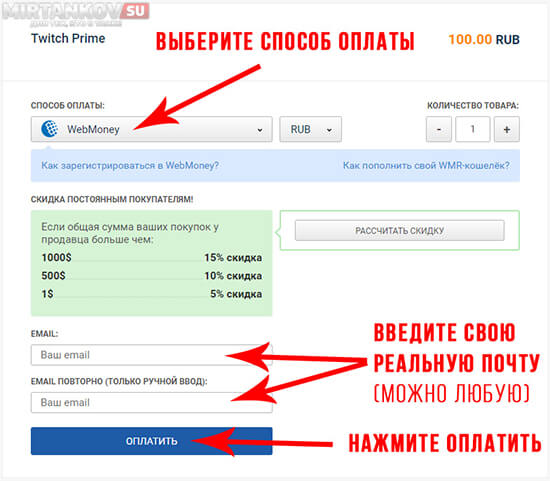
2) После оплаты логин и пароль можно будет найти:
- на указанной при оплате почте;
- на сайте продавца, если после оплаты нажать кнопку «вернуться в магазин».
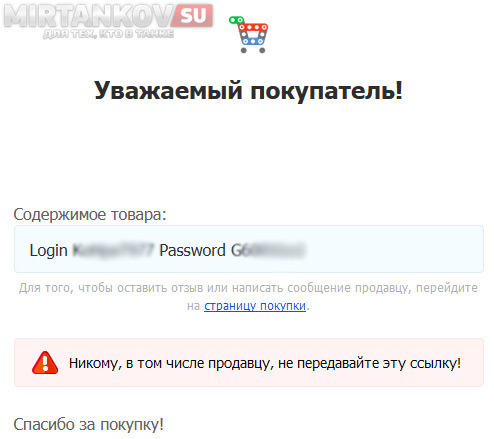
3) Вводим полученные логин и пароль на этой странице: twitch.tv/settings/profile и авторизуемся.
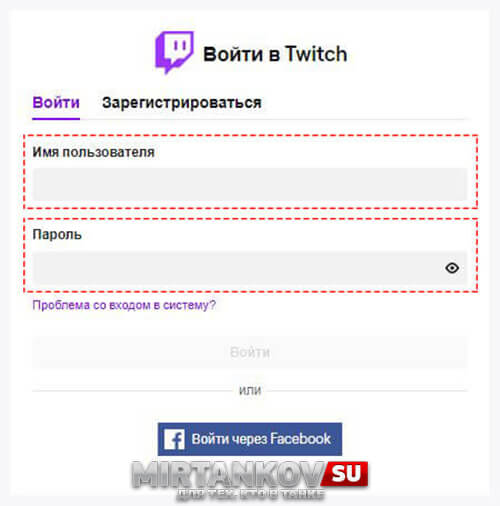
По прежнему у некорых игроков всплывает в виде зверей, достаточно выровнять их пермещая стрелками влево/вправо.
.jpg)
4) Далее направляемся в личный кабинет WG: ru.wargaming.net/personal/ где привязываем Twitch-аккаунта к танковому. Убедитесь, что зашли под тем аккаунтом, для которого хотите забрать подарки.
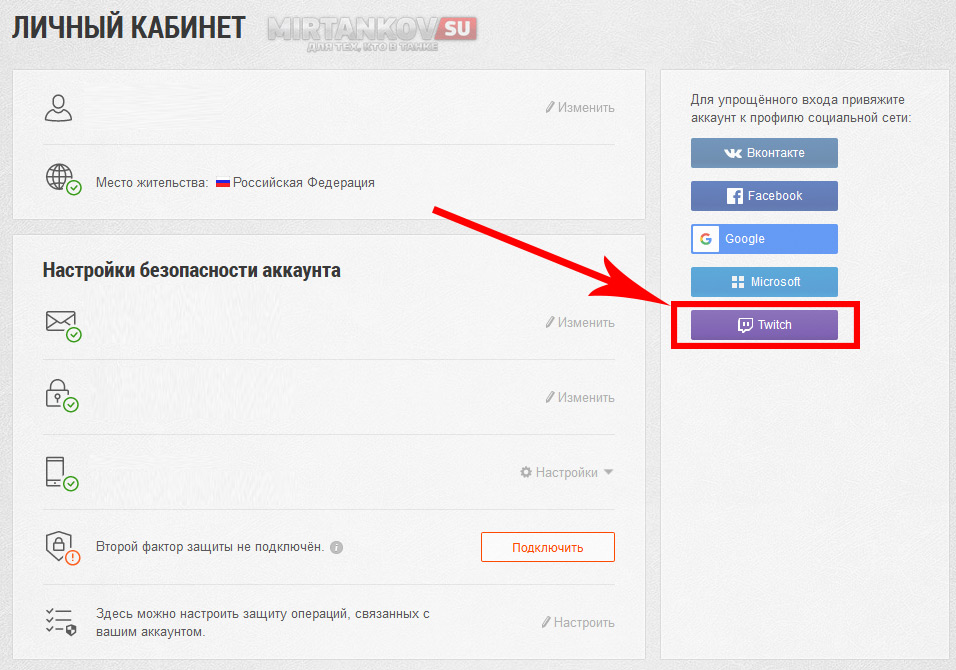
На следующем шаге во всплывающем жмём «Разрешить», это послужит финальным шагом к привязке.
5) Далее идём в игру, если она уже запущена, то стоит сменить сервер или перезапустить целиком.
Обычно время ожидания подарков до 10 минут. В некоторых случаях до 24 часов, если спустя максимальный срок призы так и не начислили – пишите продавцу, контакты в письме.
При начислении пакета на аккаунт увидите вот такие 2 окна, одно отвечает за начисление King Tiger C, второе непосредственно с перечислением всех бонусов актуального набора.
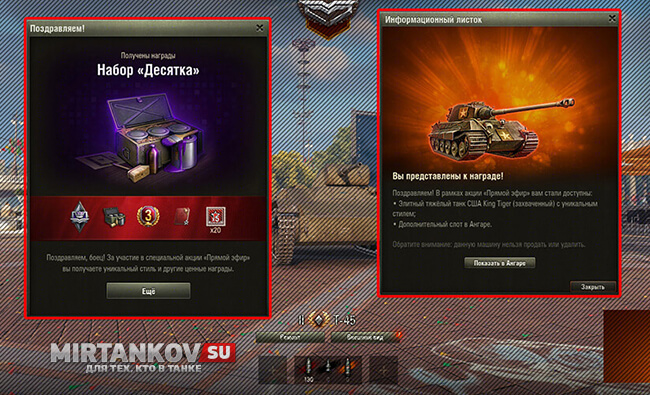
6) Начиная с 18 набора (Июнь, June) процесс выбора призов изменился, теперь в пакетах дают гарантированные призы и на выбор.
Чтобы попасть на окно выбора необходимо в левом окне (скриншот выше) нажать «Еще» или же зайти на «Склад» и далее в «Поставки из тыла», там будут ожидать вас подключенные наборы.

7) После открытия набора всё что остаётся – сделать выбор оставшихся бонусов (доступно 2 из 6). Перед выбором хорошенько задумайтесь, изменить решение уже не удастся. Ниже пример процесса выбора призов 20 пакета (Dime, Десятка).

Впрочем это всё, лут набора Твич Прайм у вас в ангаре, наслаждайтесь игрой!
Официальный способ получения Prime Gaming (15-30 мин)
Данный вариант заключается в подключении бесплатного (временного/trivial) периода. Для этого нам потребуется: время (в отличие от 1 способа этот более долгий — до 30 минут), банковская карта (подходят виртуальные карты QIWI, Тинькофф и обычные Сбера) и небольшая сумма на ней для проверки карты.
Итак, инструкция:
1) Для начала стоит выйти из своего старого аккаунта Твич, если таковой есть, делаем это на сайте twitch.tv, после в правом верхнем углу кнопка с короной «Трофеи Prime»
2) Откроется выпадающее меню, кликаем на «Начать пробный период»:
3) На открывшейся новой странице нажимаем «Try prime» (кнопка может быть как по центру, так и в верхнем правом углу).
4) А после нажимаем такую же голубую кнопку «Continue signing in –>»
5) Перебросит на сайт Амазон, где нужно создать аккаунт по кнопке «Create your Amazon account».
6) Заполняем предложенную форму: имя, почту и пароль.
7) Затем на почту придёт проверочный код, который необходимо вставить в поле и нажать «Verify».
8) Откроется страница привязки карты. Важно, чтобы сверху было написано «Start your 7-day free trial», если предложило подписку на 30 дней или ещё что другое – закрывайте окно и начните снова с 1 пункта.
9) Добавляем карту, вводим свои данные и нажимаем «Add your card». В следующем окне заполняем дополнительные данные и кнопку «Use this address». Если потребуют – вводим пароль от аккаунта.
10) Попадаем на страницу старта подписки, жмём «Continue», а на следующей «Start your free trial».
С указанной карты будет списана сумма в диапазоне 1-2$, которая будет возвращена через какое-то время. Это необходимо для успешной авторизации карты. Карту в дальнейшем можно отвязать от аккаунта Amazon.
11) И активируем Prime-подписку нажатием кнопки «Sign In», как на скрине ниже.
12) Далее потребуется связать аккаунт Амазон и Твич. Первое мы вот буквально только создали, а второе сейчас сделаем.
Система сама перенаправит на соответствующее окно, вам достаточно будет лишь выбрать закладку «Регистрация» и заполнить предложенные поля (почту юзайте ту же, что и при регистрации Amazon).
13) На этом этапе вам будет достаточно связать аккаунт Twitch и Amazon нажатием кнопки «Confirm».
Вероятней всего, после нажатия вышеупомянутой кнопки и произойдёт списание средств с карты (да-да, они вернутся).
14) В ответ на проделанный действия должно высветиться такое окно, если увидели – значит всё выполнили верно.
15) Хватит скучных, технических шагов и го к самому интересному – получение лута для World of Tanks. Шагаем по ссылке: gaming.amazon.com/loot/worldoftanks и нажимаем в правом верхнем углу кнопку «Sign in», а после во всплывшем окне «Разрешить».
16) Вас перекинет на страницу бонусов, где нужно найти вот такие 2 окна и нажать над ними «Claim Now» (бывает достаточно нажать одну кнопку, но это не точно).
В ответ вместо надписей «Claim now» должно написать «Claimed» над каждым окошком, а после показаться окно с надписью «Successfully claimed», его достаточно просто закрыть.
17) И теперь остаётся лишь привязать уже имеющийся аккаунт Твича с лутом к вашему аккаунту WoT.
Если уже привязан другой аккаунт Твич, то первоочерёдно отвязываем его.
Отправляем в ЛК WG по ссылке: ru.wargaming.net/personal/ находим там иконку Twitch, жмём её и во всплывающем окне нажимаем «Разрешить» (как в пункте 15).
И по сути это всё, далее вам остаётся лишь зайти в игру и забрать игровой лут. Если продлевать подписку не планируете, то рекомендуем сразу отвязать карту от аккаунта Амазон (об этом чуток ниже).
Сколько стоит официальный Твич Прайм
Если воспользовались вторым способом подключения Твич Прайм, то есть активировали самостоятельно, то:
-
первые 6 месяцев — $2,99;
- затем $5,99 каждый месяц.
При этом каждый месяц можно будет получать плюшки не только в World of Tanks, но и в других играх, таких как Division 2, GTA Online, Warface, Rainbow Six Siege, Apex Legends и другие.
Если же не планируете продлевать официальную подписку, то не забудьте отвязать карту.
Как отвязать свою карту в Amazon
- Входим на сайт amazon.com под своим аккаунтом.
- Открываем меню «Accounts & Lists», далее «Your Account».
- В столбце «Ordering and shopping preferences» ищем ссылку «Payment options».
- Разворачиваем привязанную карту, жмём «Remove», затем «Confirm remove».
- Если всё сделали правильно, увидете сообщение «Payment method removed».
Отвязывайте карту только после того, как уже получили все подарки в World of Tanks!









Добавить комментарий